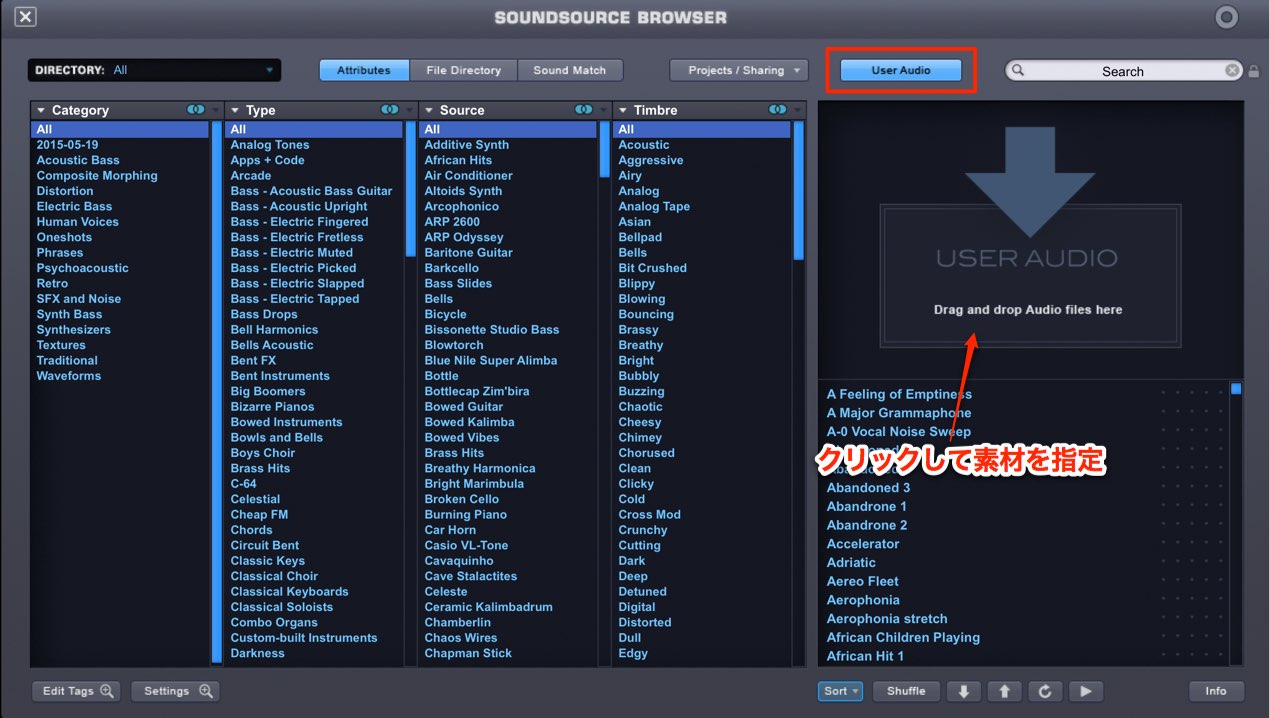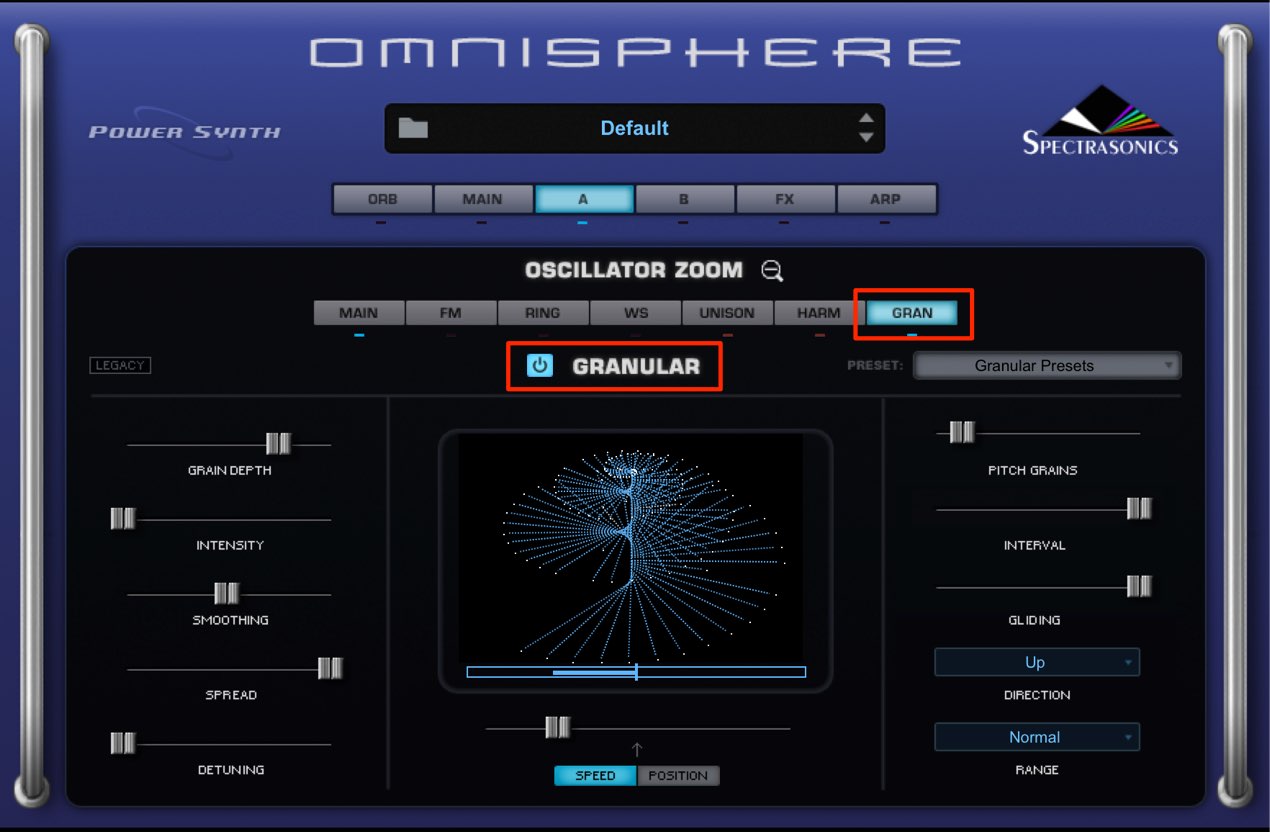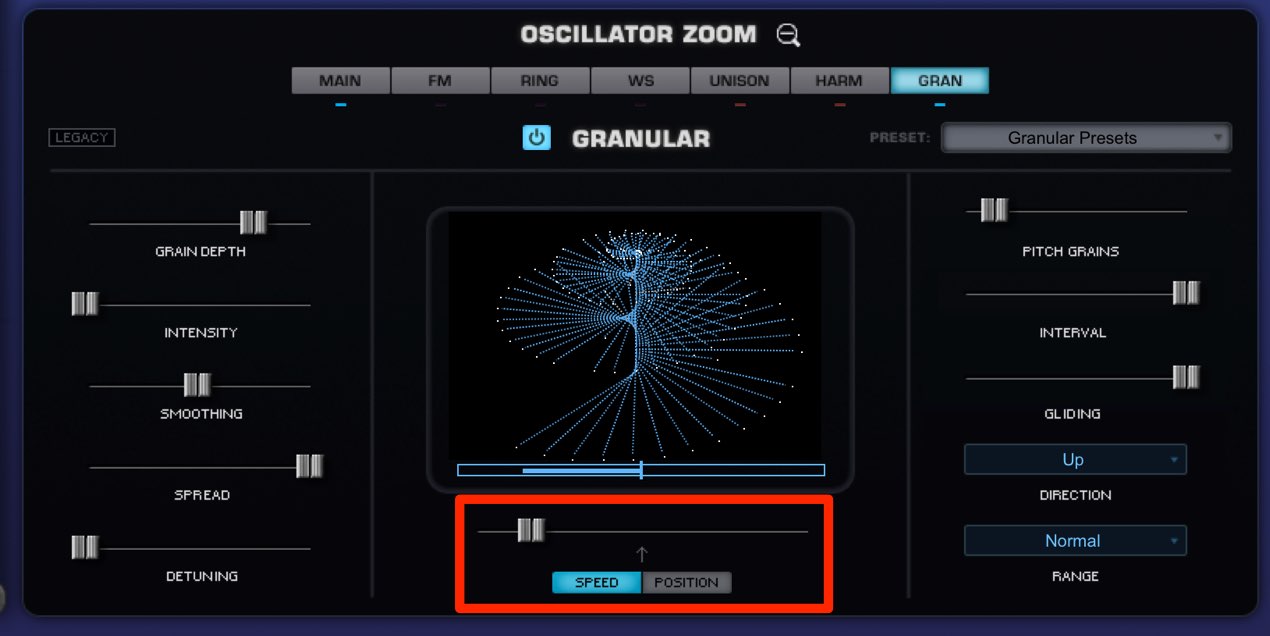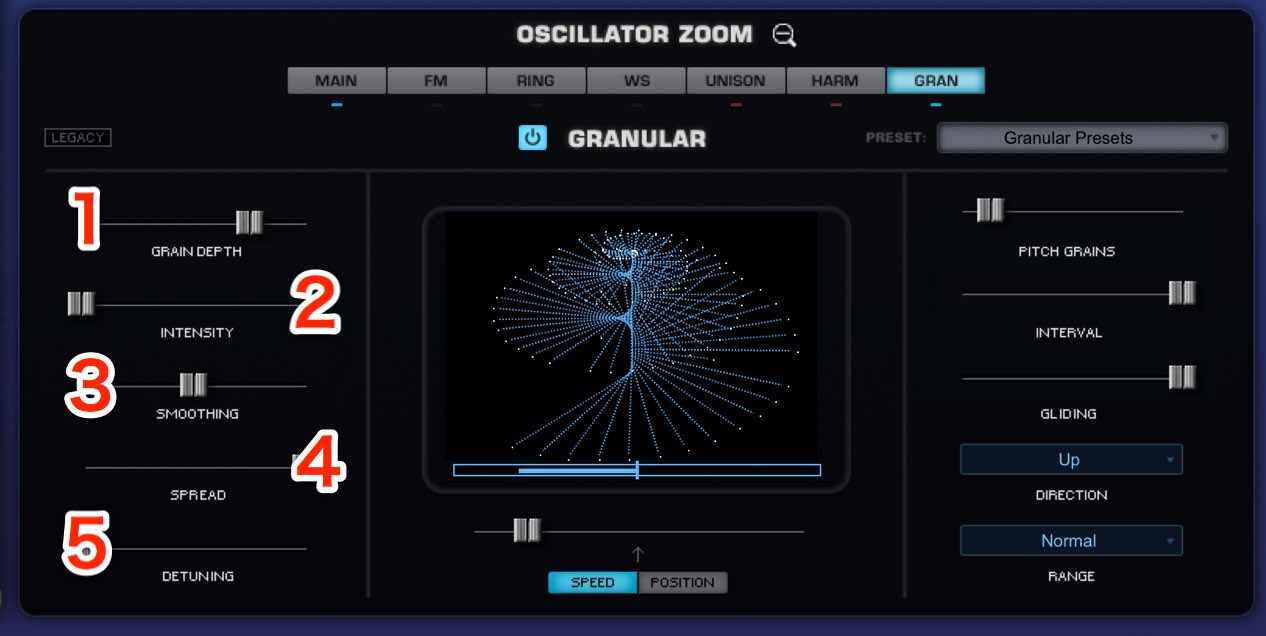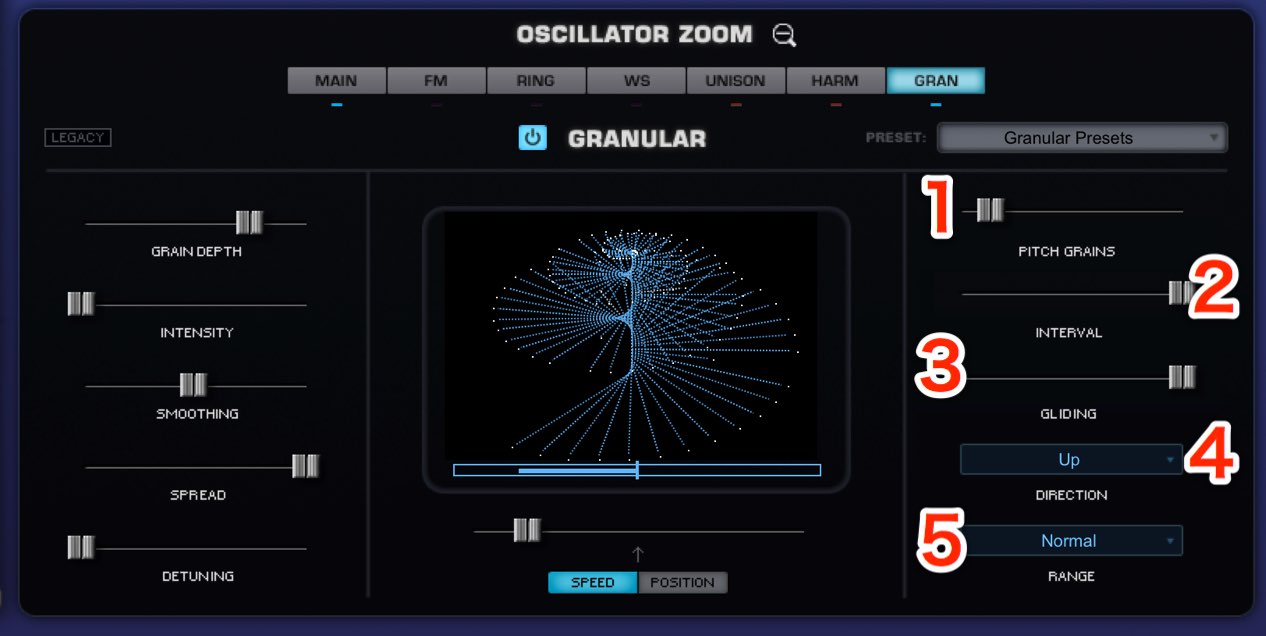Spectrasonics Omnisphere 2 使い方③ グラニュラーセクション
用意したオーディオ素材をシンセとして使用する
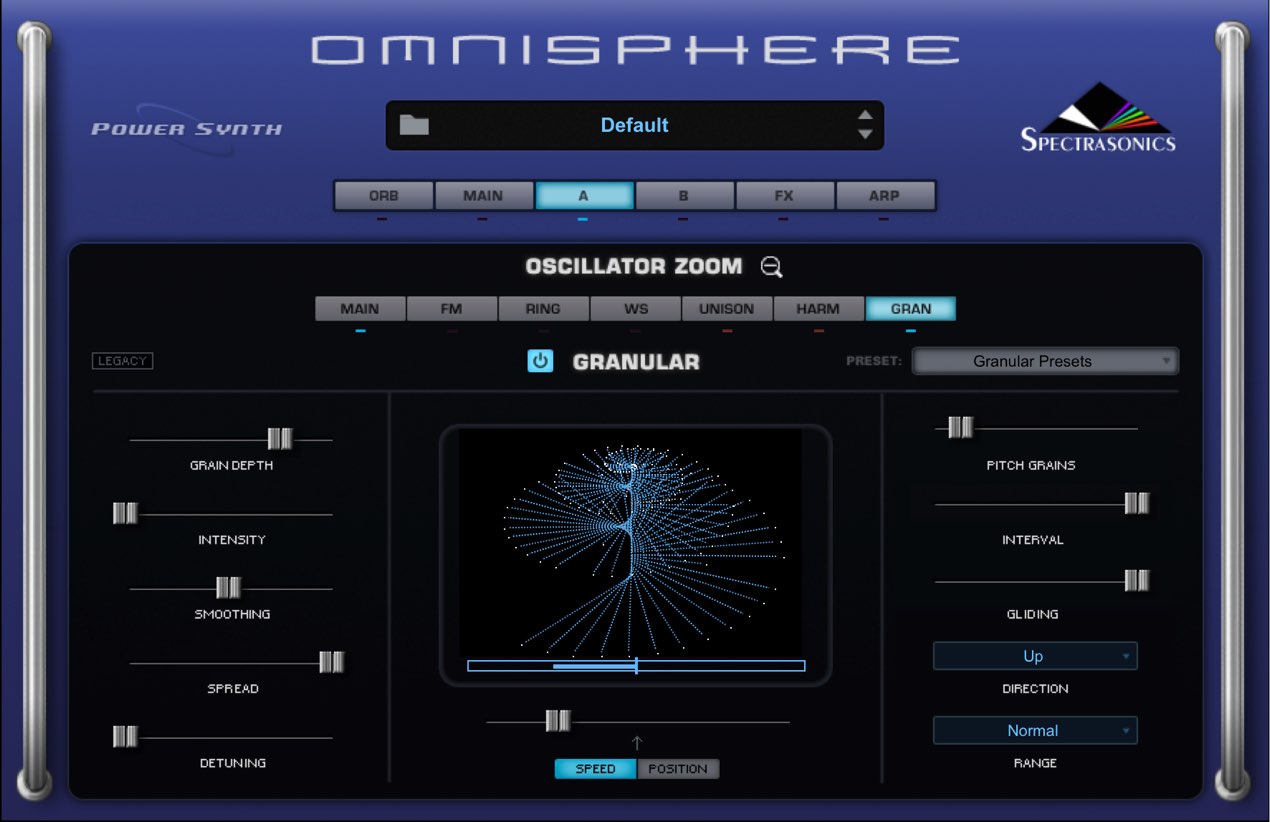
今回はOmnisphere 2の目玉機能
「グラニュラーセクション」について解説を進めていきます。
自ら用意したオーディオ素材を取り込み、
その素材を活かしたサウンドメイキングが可能です。
<<グラニュラーシンセシス_GranularSynthesisについて>>
Omnisphere 2 解説動画
オーディオ素材の取り込み方法
サウンドブラウズ画面より「User Audio」を選択し、
その下のウィンドウをクリックすることで、オーディオ素材を読み込むことができます。
読み込んだ段階で、素材が鍵盤に配置され、
サンプラーのような音程変化を得ることができます。
前項でも解説を行っています、エディット画面へアクセスし、
「GRAN」を選択し電源をオンにします。
グラニュラーのモード
「SPEED/POSTION」から素材の再生形式を指定し、
上のスライダーで詳細を調整します。
- SPEED : グラニュラーによって分割された素材の再生速度を調整するモードです。
スライダーが左〜中央までは、素材を引き延ばされ、
中央〜右までは、素材を逆再生します。 - POSITION : 素材の中の場所を指定し、グラニュラー効果を得ることができます。
その場所をスライダーで指定します。
各パラメーター
- GRAIN DEPTH : GRAINの数を増やしサウンドに複雑性を与えます。
- INTENSITY : GRAINの細かさを決定します。サウンドに強烈なウネリを与えます。
- SMOOTHING : GRAIN同士の繋がりを滑らかにします。
- SPRED : 左右の広がりを調整します。
- DETUNING : サウンドの音程をズラし厚みを与えます。
- PITCH GRAINS : 上記、DETUNINGよりも更に強い音程変化を加えます。
- INTERVAL : 音程の変化単位を指定します。
- GLAIDING : 音程の変化を滑らかにすることができます。
- DERECTION : ピッチの移動方向を指定します。(PITCH GRAINSが0の時は効果が得られません)
- RANGE : 音程変化のニュアンスを決定します。
このような記事も読まれています
Omnisphere 1
なんと言っても「高音質」膨大な高音質プリセットが備わっているため、シンセサイザーの知識が無くとも非常にクオリティの高い楽曲が作成できます。
シンセサイザーの定番 Massive
もはや不動の人気を築いた定番シンセサイザーです。わかりやすいインターフェイスでサウンドメイキングも行いやすく、EDMからPOPSまで幅広く使用することができます。
NEXUS 2
EDMの定番シンセサイザー。一度は聞いたことがあるサウンドを、難しい知識不要で即楽曲へ使用可能です。
「FM8」
高機能なFMシンセサイザー。6つのオシレーターを自由に掛け合わせ、多彩なサウンドを作成することができます。
Reaktor_フリー音源のダウンロードと管理方法
Reaktorは自身でシンセサイザーを設計することができるシンセサイザーです。世界中のユーザーが作成したシンセサイザーをダウンロードし、すぐに使用することができます。中にはハード名機のモデリングも多数あります。